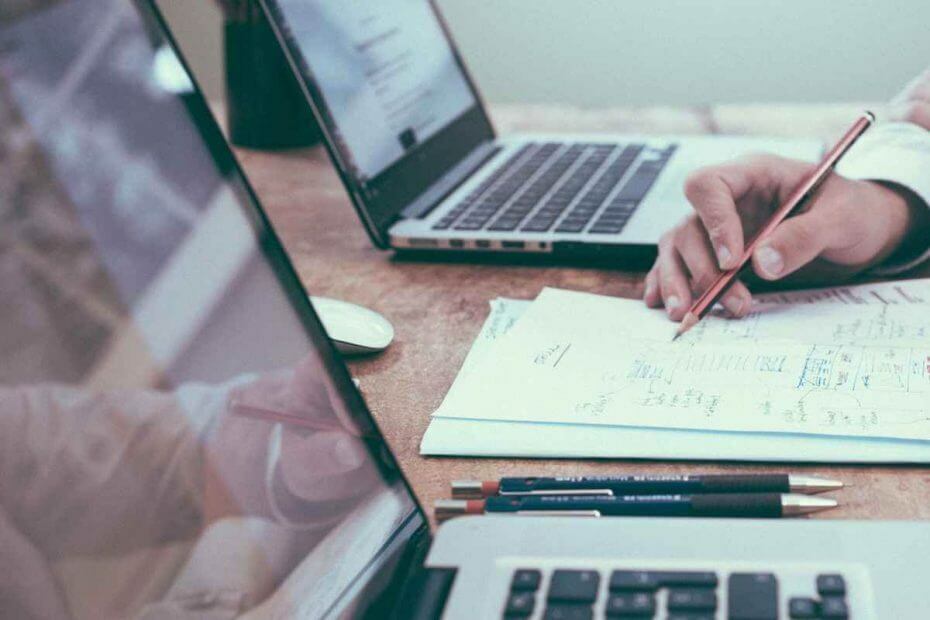
See tarkvara hoiab teie draiverid töökorras ja hoiab teid kaitstuna tavaliste arvutivigade ja riistvaratõrgete eest. Kontrollige kõiki draivereid nüüd kolme lihtsa sammuga:
- Laadige alla DriverFix (kinnitatud allalaadimisfail).
- Klõpsake nuppu Käivitage skannimine leida kõik probleemsed draiverid.
- Klõpsake nuppu Draiverite värskendamine uute versioonide saamiseks ja süsteemi talitlushäirete vältimiseks.
- DriverFixi on alla laadinud 0 lugejaid sel kuul.
Pakettfailid sisaldavad tavaliselt mitut käsuviiba käsku ja need on edasijõudnutele ülimalt kasulikud. Pakkfailidest rääkides näitame täna, kuidas seda teha ajastage pakettfail Windowsis.
Pakettfailide ajastamine pole nii raske, kui arvate, ja selleks kasutame sisseehitatud rakendust Ülesannete ajastaja. Isegi kui te pole ülesannete ajastajaga tuttav, on juhised lihtsad ja arusaadavad, nii et te ei saa midagi valesti teha.
Alustame siis ilma füürerita.
Kuidas ajastage pakkfaili käitamine iga päev?
Kuidas panna pakkfail teatud ajal töötama?
- Tüüp ülesannete ajastaja Windowsi otsingukastis ja klõpsake otsingu tulemusel Ülesannete ajakava.
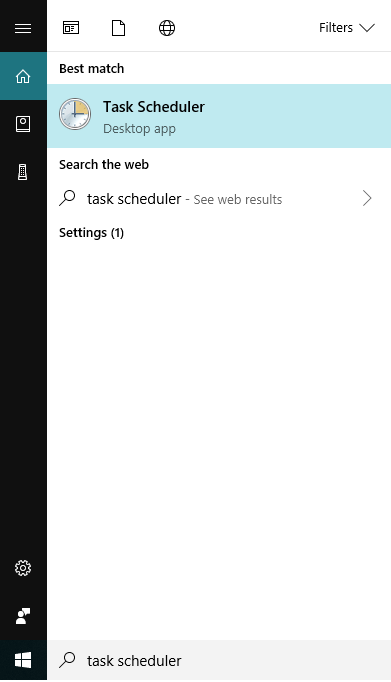
- Klõpsake nuppu Ülesannete ajakava raamatukogu vasakul paanil.
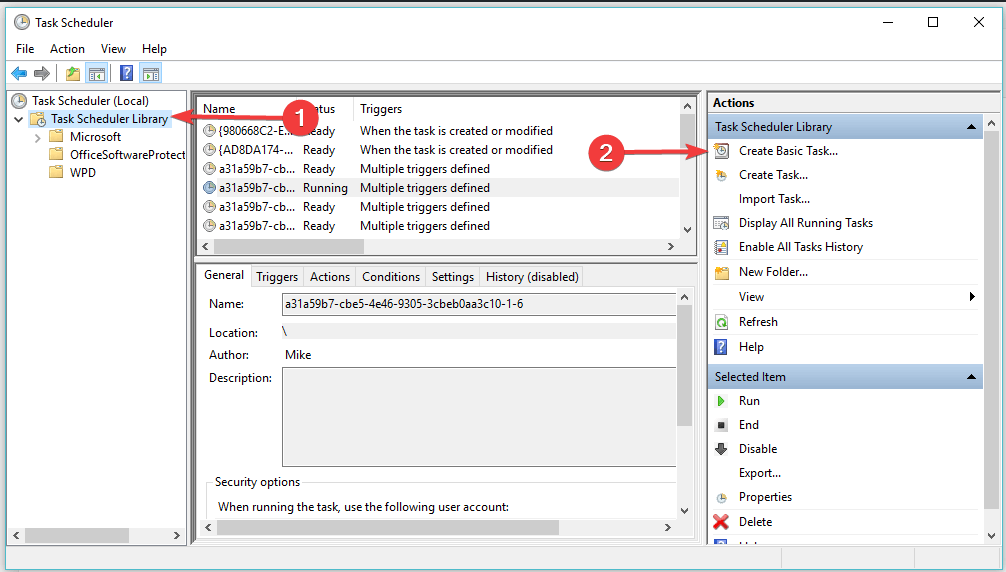
- Valige Loo põhiülesanne paremal paanil.
- Avanenud aknas Loo põhiülesande viisard, sisestage ülesande nimi ja kirjeldus (valikuline)> klõpsake nuppu Järgmine.
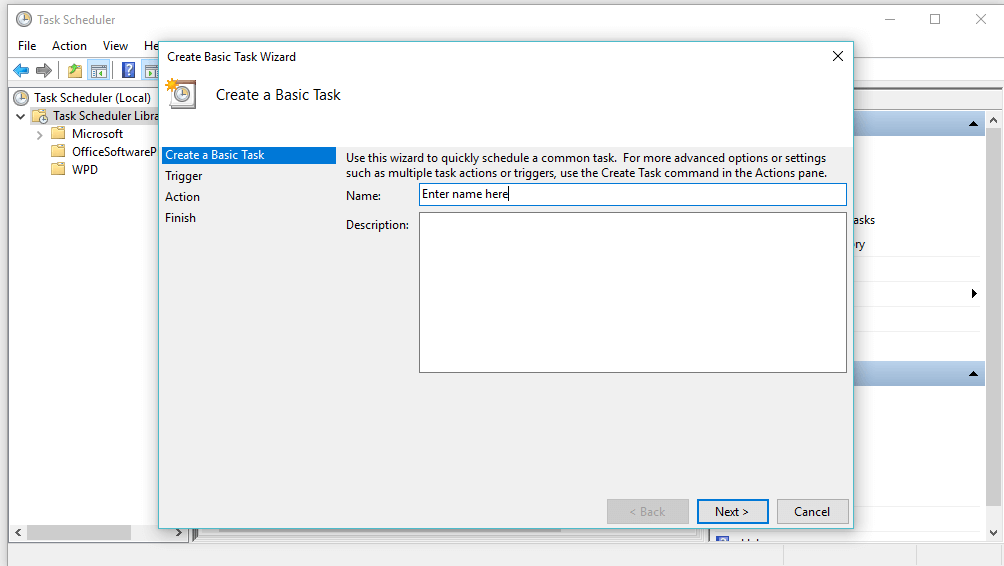
- Valige Iga päev aastal Käivita jaotis> klõpsake Järgmine.
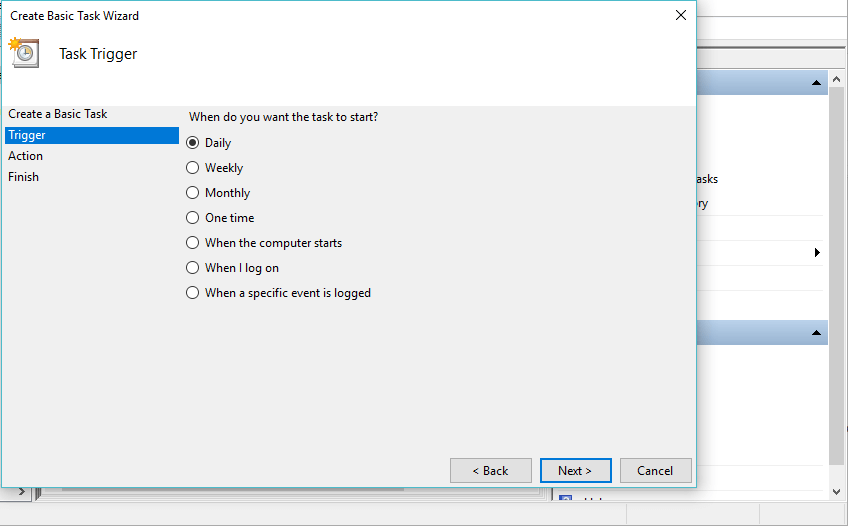
- Valige kuupäev ja kellaaeg, mille soovite ülesandeks käivitada Kordub iga 1 päeva tagant > klõpsake Järgmine.
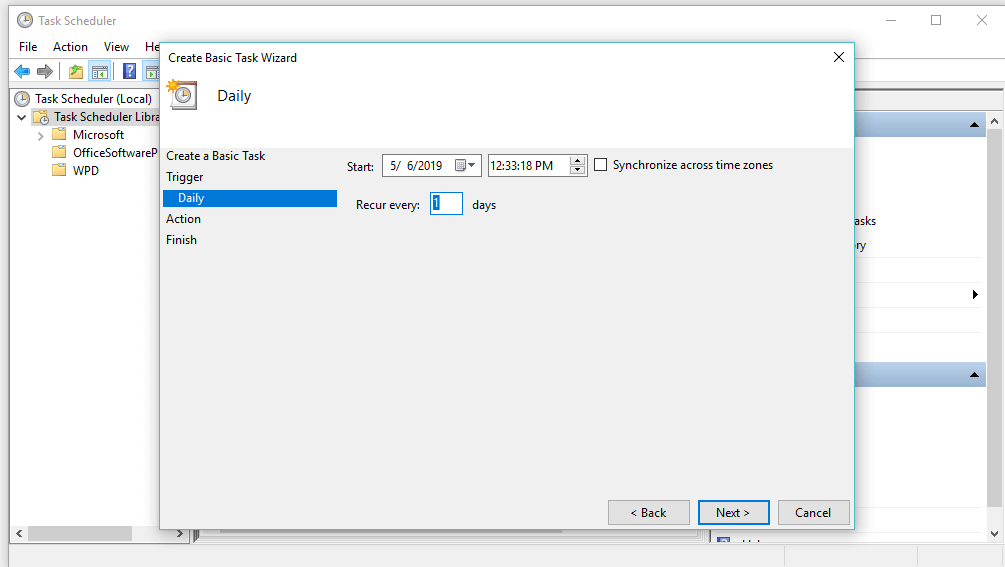
- Aastal Tegevus jaotises valige Käivitage programm klõpsake nuppu Järgmine.
- Sirvige .nahkhiir tippige iga päev käivitatava programmi fail> klõpsake nuppu Järgmine.
- Klõpsake nuppu Lõpetama.
Seal sa lähed, tead, et tead, kuidas Windows 10-s pakkfaili ajastada. Nagu näete, on protsess üsna lihtne ja pakkfaili ajastamine võtab viis minutit tippu. Kui leiate, et see juhend on kasulik, jätke meile kommentaar allpool olevas kommentaaride jaotises.
LOE KA:
- 5 parimat Windowsi ülesannete planeerija tarkvara alla laadida
- Ülesande ajakava ei tööta? Selle parandamiseks toimige järgmiselt
- Kõik selle kohta, kuidas Windows 10 ülesandeid ajastada
![Linux Bashi installimine Windows 10-le [EASY WAY]](/f/70bd1724c12718f1fff0cab4da712a62.jpg?width=300&height=460)

![WordPressi installimine Windows 10 arvutitesse [üksikasjalik juhend]](/f/a24c9ec8165319ee8a5e22ceef3c8c18.png?width=300&height=460)